Steam-softwaren er blevet mit vigtigste spilnav, selvom jeg ikke udelukkende bruger det til det.
Den største fordel, som Steam i øjeblikket har, er sandsynligvis, at alle mine spilkammerater også har en konto der, og at vi bruger softwaren til at kommunikere, organisere spilbegivenheder og spille, hvis spillet er tilgængeligt på Steam.
De seneste versioner af Steam leveres med en samlet grænseflade, som du ikke kan ændre under de normale indstillinger.
Der er ingen indstillinger til at ændre farver, skrifttyper eller andre interfaceelementer. Og selvom dette muligvis ikke generer et stort antal spillere, der bruger Steam, vil nogle måske have muligheder for at ændre Steam-grænsefladen.
Den eneste måde, de kan gøre det i øjeblikket, er at installere skins, enten skind, der er tilpasset eller downloadet fra Internettet.
Tip : Tjek Steam Customizer, en software, der hjælper dig, når det kommer til at oprette tilpassede skins til Steam.
Steam Skins-installation
Lad os se på, hvordan Steam skins er installeret på computeren. Bemærk, at jeg har testet dette på Windows, og at det kan afvige eller måske ikke engang være muligt for Steam på Linux eller Mac. Den første ting, du har brug for, er en hud. Jeg foreslår, at du starter med den fremragende Pixelvision-hud, som du finder linket i den korte Steam-hudliste nedenfor.
Du henter og ekstraherer huden til dit lokale system. Du finder en skrifttype og en hudmappe derinde.
Skrifttyperne skal installeres, hvilket du kan gøre ved at højreklikke på dem og vælge installation. Den nemmeste måde at gøre det på er at vælge alle først og derefter installere dem alle på én gang med et højreklik.
Du skal derefter flytte hudmappen til mappen Steam > Skins . Du finder det ved C: \ Program Files (x86) \ Steam \ skins som standard.
Åbn nu Indstillingerne i Steam med et klik på Vis> Indstillinger, og vælg Interface der.
Find "Vælg den hud, du vil have Steam til at bruge (kræver Steam for at genstarte), klik på menuen der, og vælg den nyligt installerede hud. Steam vil automatisk bede om en genstart og indlæses med den nyligt installerede hud bagefter.
Hvis du vil skifte tilbage til standardhudet, skal du vælge det fra menuen Interface og genstarte Steam derefter. Du kan afinstallere skins ved at slette deres mappe i mappen Steam-skins og ved at afinstallere skrifttyper og lignende, som du har installeret under installationen af huden.
Top Steam Skins
Følgende liste henviser til nogle flotte Steam-skins, der er kompatible med den nyeste version af programmet. Mens de arbejder i øjeblikket, det er maj 2012, kan jeg ikke garantere, at de også vil arbejde i fremtiden.
Pixelvision Skin - Denne hud foretager lette ændringer til Steam. Det holder det generelle udseende og føler, men bruger forskellige skrifttyper, nogle nye ikoner og nogle accentueringer.
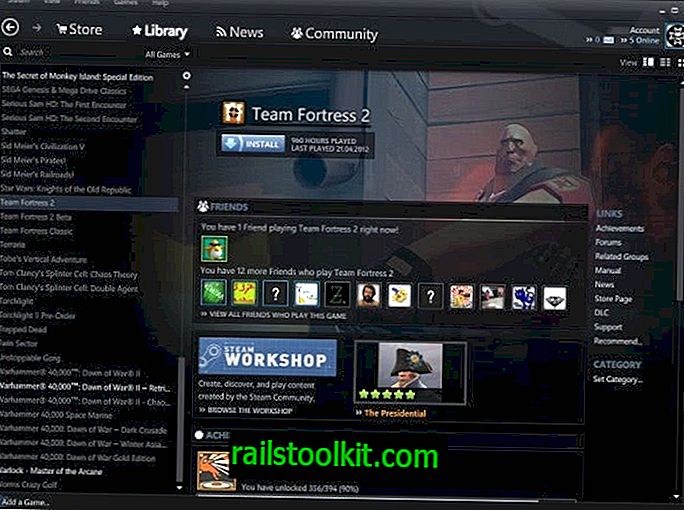
Halinader - Hvis du ikke kan lide Steam's nye sorte interface, er dette tema noget for dig. Det er et rent udseende tema, der også introducerer flere interfaceændringer.
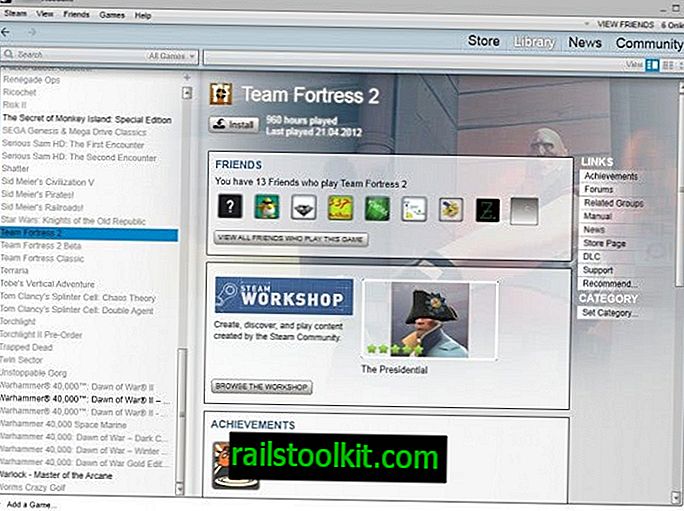
Steam Metro bruger større skrifttyper end Pixelvision-huden, holder det meste af standard Steam-temaet som det er, i det mindste hvad angår placeringen af elementer og elementer på skærmen.
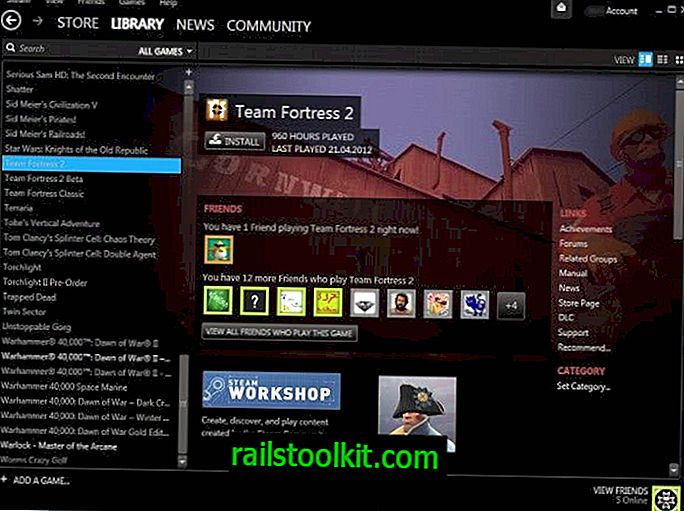
Jeg foreslår, at du tjekker en tråd på det officielle Steam-forum, der linker til snesevis af forskellige Steam-skins. Bemærk, at jeg kun har inkluderet skins her, som ikke beder dig om at ændre Steam-ressourcefiler.
Lukende ord
Jeg kan virkelig godt lide Halinads-huden og har gjort det til min standardhud til Steam-grænsefladen. Bruger du standard Steam skin, eller har du installeret en brugerdefineret en?













